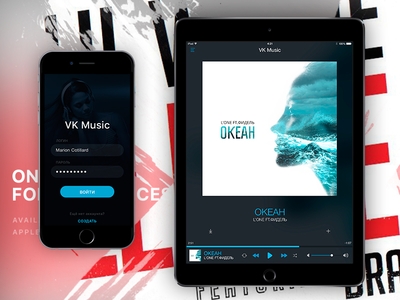Hiji masalah Windows 10, kalawan nu pamaké bisa sapatemon - layar biru jeung kode UNMOUNTABLE boot volume nalika komputer atanapi laptop geus dimuat, lamun ditarjamahkeun, hartina anjeun moal bisa Gunung volume boot pikeun sistem operasi saterusna anu dimuat.
Hiji masalah Windows 10, kalawan nu pamaké bisa sapatemon - layar biru jeung kode UNMOUNTABLE boot volume nalika komputer atanapi laptop geus dimuat, lamun ditarjamahkeun, hartina anjeun moal bisa Gunung volume boot pikeun sistem operasi saterusna anu dimuat.
Dina hambalan ieu ku parentah hambalan digambarkeun sababaraha cara pikeun ngabenerkeun kasalahan UNMOUNTABLE boot volume dina Windows 10, salah sahiji nu, abdi miharep, bakal bisa dipake dina kaayaan anjeun.
Sakumaha aturan, kasalahan nu jadi sabab volume UNMOUNTABLE boot di Windows 10 mangrupakeun kasalahan sistem file na struktur partitions dina hard disk. Kadang-kadang aya pilihan sejen: ruksakna bastian, sarta file Windows 10 sistem, anu gagalna fisik atawa sambungan teuas drive goréng.
Koréksi kasalahan UNMOUNTABLE boot polumeu
Salaku nyatet luhur, anu ngabalukarkeun paling umum tina kasalahan - masalah kalawan sistem file na struktur partitions on hard drive atanapi SSD. Sarta beuki mindeng ngajadikeun dipariksa disk basajan pikeun kasalahan sarta ngabenerkeun aranjeunna.
Ulah eta, tinangtu kanyataan yén Windows 10 teu mimitian ku kasalahan UNMOUNTABLE boot kekembangan, tiasa boot ti USB drive bootable atawa piringan kalawan Windows 10 (8 sarta 7 ogé bakal dianggo, dina spite tina ngadegkeun luhur sapuluh keur boot gancang ti USB drive gampang ngagunakeun boot menu), lajeng ngajalankeun léngkah di handap ieu:
- Pencét Shift + konci F10 dina layar Setup, garis paréntah kedah némbongan. Mun nembongan dina layar Pilihan basa, pilih "salajengna", sarta dina layar kadua di handap kénca - "System Mulangkeun" tab, kasampak di media balikkeun titik "Komando Ajakan".

- Di ajakan paréntah, ngetik komando ordo
- diskpart (Saatos ngasupkeun paréntah, pencét Lebetkeun tur ngadagoan ajakan asup ka paréntah di handap bakal némbongan)
- volume daftar (Salaku hasil tina tim, Anjeun bakal ningali daptar partitions on piringan anjeun. Catetan hurup tina partisi dina nu Windows 10, nya meureun béda ti biasa hurup C bari ngajalankeun di lingkungan recovery, bisi kuring screenshot nu nyaéta hurup D).

- kaluar
- chkdsk D: / r (Dimana D - surat drive tina hambalan 4).

Pintonan paréntah disk dipariksa, utamana dina volume lemah sareng HDD tiasa nyandak waktu anu pohara lila (lamun boga laptop, pastikeun eta plugged di). Kana parantosan, nutup paréntah ajakan, lajeng ngabalikan komputer ti teuas drive - sugan masalah baris dibenerkeun.
Inpo leuwih: Kumaha mun pariksa hard disk anjeun kasalahan.
koreksi bastian
Ogé bisa mantuan otomatis ngalereskeun ngundeur Windows 10, éta baris merlukeun disk instalasi (USB flash drive) Windows 10 atawa disc perbaikan sistem. Boot ti drive ieu, lajeng, upami anjeun make Windows 10 sebaran, layar kadua, sakumaha dijelaskeun dina metoda kahiji, pilih "System Mulangkeun".
léngkah salajengna:
- Pilih "ngungkulan" (dina versi samemehna tina Windows 10 - "setélan Advanced").

- Acronis ngamimitian Pamulihan Manager.

Tungguan nepi ka usaha recovery bakal réngsé sarta, upami sadayana mana ogé, coba mimitian komputer atanapi laptop saperti biasa.
Lamun metoda sareng boot recovery otomatis teu metu, coba cara pikeun ngalakukeun hal eta sacara manual: Mulangkeun Windows 10 boot bastian.
inpo tambahan
Mun metodeu saméméhna henteu ngabantu pikeun ngabenerkeun kasalahan UNMOUNTABLE boot kekembangan, inpo di handap bisa jadi mantuan:
- Lamun dihubungkeun USB saméméh Advent di drive masalah atawa hard disk drive, coba nganonaktipkeun aranjeunna. Ogé, lamun ngartos komputer tur ngalaksanakeun pagawean wae jero, ganda-pariksa sambungan tina drive duanana ti disc sorangan, sarta ti motherboard (preferably - mutuskeun tur sambungkeun).
- Coba mariksa integritas file Sistim via sfc / scannow di lingkungan recovery (cara ngalakukeun ieu, ulah muka pikeun sistem - dina bagian misah tina parentah Kumaha mun pariksa integritas payil Windows 10 sistem).
- Dina acara anu program naon digawekeun ku partitions hard disk anu dipaké saméméh mecenghulna kasalahan anjeun, inget yen eta geus rengse tur naha anjeun bisa gulung deui parobahan pamadegan sacara manual.
- Kadangkala kacida mantuan pikeun ngalengkepan hiji shutdown lila dipaksa ku nyekel tombol kakuatan (blackout) lajeng ngahurungkeun komputer atanapi laptop.
- Dina kaayaan anu, nalika nanaon mantuan, sarta hard disk mangrupakeun OK, abdi ukur tiasa nyarankeun ka anjeun ngareset Windows 10, upami mungkin (tingali. Metodeu katilu), atawa ngalakukeun bersih install ti USB drive (pikeun nyimpen data Anjeun saukur ulah pormat hard disk salila instalasi ).
Meureun lamun ngabejaan urang dina komentar nu dimimitian penampilan masalah na dina kaayaan naon kasalahan manifests sorangan, abdi tiasa ngalakukeun hal pikeun mantuan sarta nawarkeun hiji pilihan tambahan pikeun situasi Anjeun.